臺(tái)式電腦怎么一鍵重裝win7系統(tǒng)?相信很多小伙伴日常都會(huì)使用臺(tái)式電腦進(jìn)行辦公,那么時(shí)間一長(zhǎng)系統(tǒng)出現(xiàn)問(wèn)題應(yīng)該怎么進(jìn)行重裝系統(tǒng)呢?現(xiàn)在小編就給大家?guī)?lái)一篇臺(tái)式電腦一鍵重裝win7系統(tǒng)的詳細(xì)教程,有興趣的小伙伴可以自己看一下。
溫馨小提示:使用韓博士進(jìn)行重裝系統(tǒng)時(shí),打開之前要將所有的殺毒軟件關(guān)閉,以免重裝失敗。
一鍵重裝win7系統(tǒng)具體步驟
第一步:雙擊打開韓博士軟件,隨后在韓博士界面中選擇“一鍵裝機(jī)”下的“開始重裝”。

第二步:等韓博士自動(dòng)檢測(cè)完電腦的配置信息之后,最后點(diǎn)擊“下一步”繼續(xù)操作。在以下界面中選擇win7系統(tǒng)文件進(jìn)行下載,最后點(diǎn)擊“下一步”繼續(xù)操作。
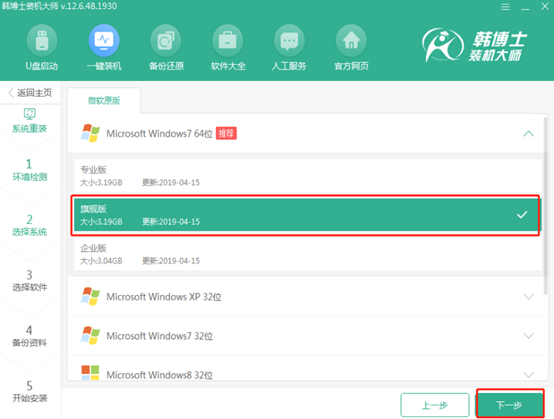 ?
?
第三步:在以下界面中根據(jù)自己需要勾選安裝軟件以及重要文件進(jìn)行備份,最后點(diǎn)擊“開始安裝”。
?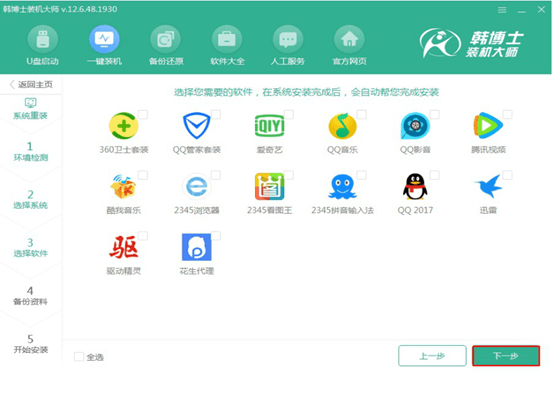
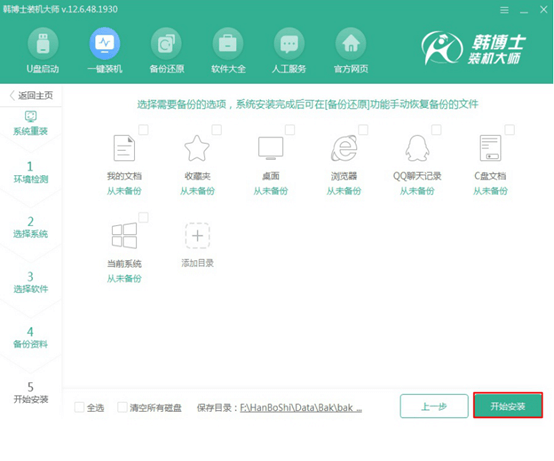 ?
?
第四步:韓博士自動(dòng)為我們下載win7系統(tǒng)文件,此過(guò)程無(wú)需大家手動(dòng)操作。
?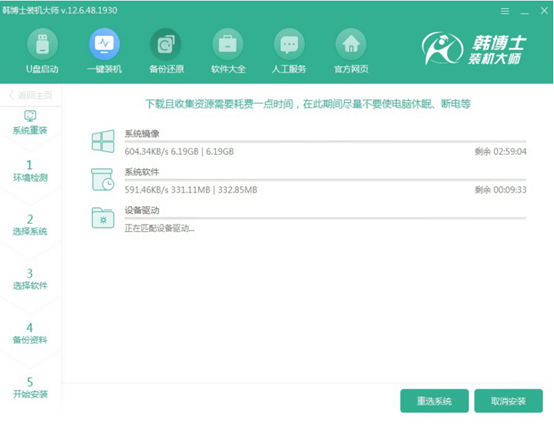
經(jīng)過(guò)一段時(shí)間win7系統(tǒng)文件成功下載后,在以下界面中點(diǎn)擊“立即重啟”電腦。
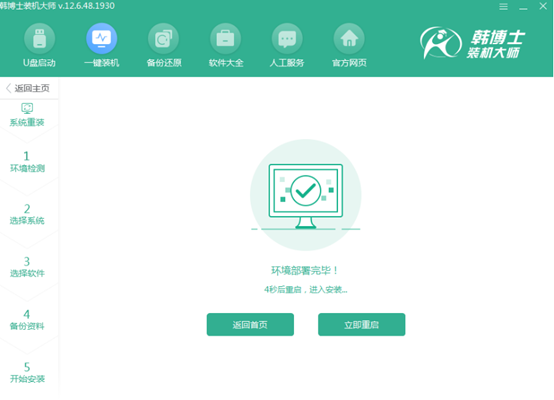
第五步:電腦重啟后進(jìn)入啟動(dòng)管理器界面,隨后選擇其中的“HanBoShi?PE”選項(xiàng)回車進(jìn)入。
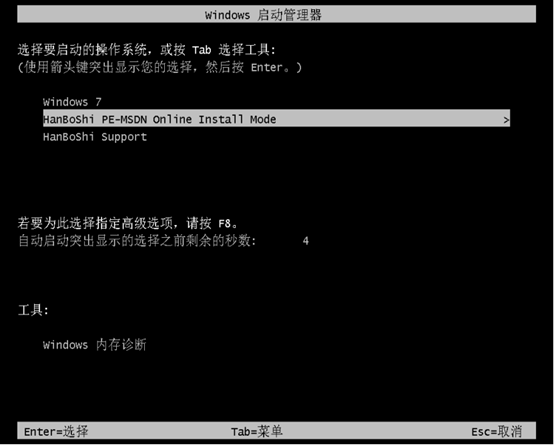
成功進(jìn)入韓博士PE桌面后,韓博士裝機(jī)工具會(huì)自動(dòng)彈出并且為我們安裝系統(tǒng)文件。
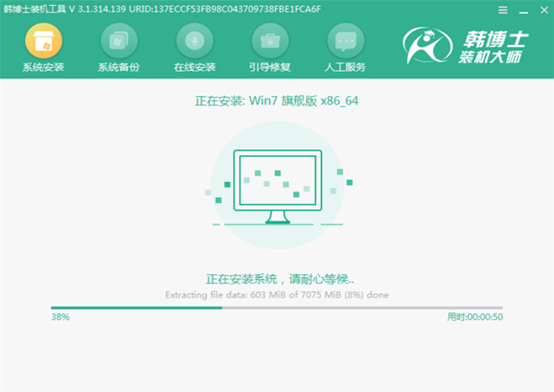
第六步:經(jīng)過(guò)一段時(shí)間系統(tǒng)成功安裝后開始重啟電腦。經(jīng)過(guò)多次的重啟部署安裝,最后進(jìn)入win7桌面。此時(shí)電腦成功在線重裝win7系統(tǒng)。
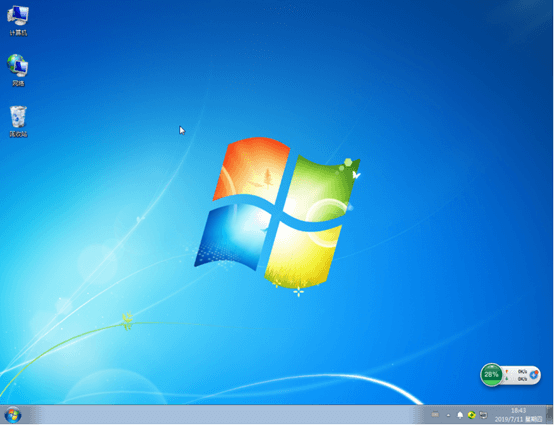
以上就是本次小編為大家?guī)?lái)的臺(tái)式電腦一鍵重裝win7系統(tǒng)的詳細(xì)教程,如果覺得有用的話可以將此篇教程分享給更多需要的小伙伴,讓大家學(xué)會(huì)重裝系統(tǒng)。

